La régression linéaire sur les TI
Salut les sup'2 =)
Comme promis, un petit tuto pour se servir de la régression sur nos chères machines à calculer : j'expliquerai pour les TI-82/83/84 toutes éditions confondues d'une part, et les TI-89 d'autre part : les trois premières sont en effet identiques à quelques détails près.
Mais d'abord, c'est quoi la régression linéaire ? Petite explication car celle de Mme Rozier n'était peut-être pas des plus claires...
Imaginons ce tableau de valeurs :
| x | 0 | 1 | 2 | 3 | 4 |
| y | 0 | 2 | 4 | 6 | 8 |
Les plus aguerris auront reconnu que l'application permettant de passer de x à y est f(x)=2x.
(Ou plutôt,, thanks Bondil ^^ )
Bon, ben la régression linéaire, c'est simple, vous rentrez les deux listes de valeurs (une pour x et une pour y) dans la calculatrice et elle vous sort quelque chose du genre :
| y=ax+b a=2 b=0 |
Voilà, c'est magique ^^
De plus, après on peut afficher sur le même graphe les valeurs obtenues expérimentalement et la courbe calculée par la calculatrice.
Donc, sur les 82 / 83 / 83+ / 83+SE / 84 / 84+ : (en anglais par contre, mais le français n'est pas bien différent)
I. Rentrer les valeurs :
Appuyez sur STAT (à gauche des touches fléchées). Avant tout faites SetUpEditor et Enter deux fois, ça remet les listes à 0 si jamais il y a eu un problème.
Ensuite, retour sur STAT, direction Edit...
Un tableau s'affiche, du genre :
-
L1
L2
L3
------
------
------
C'est là que vous allez rentrer vos valeurs : en général, on met les valeurs d'abscisse (x) en L1, et d'ordonnée (y) en L2.
Vous pouvez donc rentrer à titre d'exemple les valeurs du tableau plus haut.
Quand c'est bon (vérifiez que vous avez le même nombre de valeurs dans les deux listes), appuyez à nouveau sur STAT puis pressez la flèche droite pour aller dans le menu CALC. De là, déplacez-vous jusqu'à LinReg(ax+b) (RegLin pour les françaises), et faites ENTER deux fois.
Et là, la magie s'opère, le silicone prend vie, et votre écran vous affiche normalement ce qui a été vu plus haut !
NB : Pour travailler sur d'autres listes que L1 et L2, ou préciser l'ordre inverse (y en L1, x en L3 par exemple), il faut le préciser lorsque l'on lance la commande LinReg, de la manière qui suit :
| LinReg(ax+b) L3,L1 |
Les touches List sont accessibles avec 2nd et 1,2,3,4,5,6.
Maintenant, ça c'était la régression de base, mais il existe la fonction avancée, qui elle, affiche R² ! (Et là, Mme Rozier est contente).
Pour cela, au lieu d'aller dans STAT, puis CALC, il faut aller dans STAT, puis TEST, et enfin choisir LinRegTTest.
Un menu s'affiche, il demande les valeurs d'abscisses et d'ordonnées (en général L1 et L2). Laissez Freq = 1, beta et gamma =/= 0, RegEQ blanc, et faites Calculate. Et voilà, la régression complète s'affiche : pour voir R² il faut descendre avec la flèche directionnelle.
Comment afficher sur un graphe.
Là encore, la procédure est simple : on rajoute d'abord un troisième argument à LinReg :
-
LinReg(ax+b) L3,L1,Y1
Le petit dernier va se chercher du côté des variables : cherchez la touche VARS, puis touche droite pour aller sur Y-VARS, Function, et là, vous pouvez choisir le graphe sur lequel sera envoyé la fonction calculée par la calculatrice.. En général Y1 va très bien si il n'y a qu'une fonction.
Maintenant, si vous appuyez sur TRACE, la courbe de la fonction (enfin, une droite plutôt), s'affichera en live !
Et pour comparer avec les valeurs expérimentales, vous faites : 2nd, STAT PLOT, Entrée, On, et vous vérifiez bien que Xlist: (liste des abscisses, ici L3), et Ylist : (liste des ordonnées, ici L1).
Voilà, pour bien cadrer vous pouvez faire ZOOM, et chercher ZoomStat, normalement votre graphe s'affiche de manière bien centrée !
En espérant vous avoir aidé !
Au tour des Ti-89 et 89-titanium.
Merveille des merveilles, joyaux des joyaux, vous êtes l'heureux possesseur d'une calculatrice surpuissante ! À l'heure actuelle, elle dépasse toujours en fonctionnalité la TI-nSPIRE... Mais est parfois plus « barbare »!
Donc, direction le menu à icônes, (2nd → Esc) et on file sur Data/Matrix. Créez un nouveau fichier pour l'exemple.
Puis, dans les deux listes c1 et c2, rentrez vos deux listes de valeurs, pressez F5 et à Calculation Type, choississez LinReg. Rentrez pour x la liste ou vous avez tapé les valeurs d'abscisse, c1 par exemple, et pour y, la liste contenant les valeurs d'ordonnées, mettons c2. Pour voir la courbe par la suite, à Store RegEQ to, vous choisissez une variable, allant de y1(x) à y99(x). Et faites enter.
La encore, la magie s'opère, plus merveilleuse que jamais, car en plus des paramètres standards fournis aussi par les 82/83/84, vous avez R² ! Qui est généralement très proche de 1. Puis, en allant sur Y=, vous pourrez constater que la fonction est apparue et que vous pouvez l'observer graphiquement..
Voilà, en espérant vous avoir aidé et désolé pour les possesseurs de Casio, HP ou de nSpire!
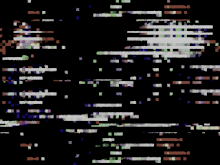
1 commentaires:
Merciiiii !!!!
Je révisais mon pogramme de maths sup et imossible de me souvenir de comment faire une régression linéaire pour afficher R et R² (la honte ^^")!
Love you x)
Enregistrer un commentaire